מדריך | שכחת סיסמה למחשב? פריצת סיסמה באמצעות PE של Sergei strelec
-
ראיתי שהרבה מבקשים דרך כיצד להיכנס למחשב שלהם לאחר ששכחו סיסמה.
ישנם כמה דרכים כיצד לשנות את סיסמת המחשב מבלי להיכנס אליו (בעברית: לפרוץ). חלק מהדרכים כבר נדונו בפורום ונעשו ע"כ מדריכים.ישנה דרך נוספת לעשות זאת, היא אומנם מסובכת מעט יותר, אך בטוחה יותר מהדרכים האחרות, (וגם פשוטה יותר מבחינה של ידיעות, היא אינה דורשת ידע בcmd והתעסקות בו בכלל).
הדרך היא ע"י שנעלה עם דיסק חיצוני שצרבנו למחשב דרך הביוס שלו. ומשם נוכל לעשות זאת בקלות.
הכנה
יש להכין דיסק און קי של לפחות 8gb (ג'יגה).
שימו לב! שאין לכם שום דבר על הדיסק און קי, אנחנו עומדים לפרמט אותו!
לאחר שיש לנו דיסק און קי. נוריד את הקובץ של הדיסק שאותו נתקין על הדיסק און קי.
ניתן להוריד מהאתר הרשמי מכאן או מהפורום מכאן.
שימו לב! ההורדה מהאתר הרשמי חסומה בנטפרי.כעת נתקין אותו על דיסק און קי ריק:
ניתן לעשות זאת ע"י המדריך הזה, קרדיט ל @מרעידים-ת-מדינה.
או על ידי הפוסט הבא. קרדיט ל @KINGYOSהפעלת הדיסק
לפני שנתחיל, הקפידו לבצע את ההוראות במדויק בכדי שלא לגרום נזק למחשב שלכם.
לאחר שהתקנו את הקובץ שהורדנו על הדיסק און קי. נכניס אותו למחשב ונפעיל מחדש. כעת ברגע שאנו נראה את הסמל של החברה של המחשב שלנו (תמונה
 ). נלחץ מספר פעמים על המקש deiete (מחיקה), ועל המקש f12 וf10.
). נלחץ מספר פעמים על המקש deiete (מחיקה), ועל המקש f12 וf10.
[למעשה צריך רק את אחד מהם, רק שבכל חברה זה משהו אחר. לדוג' ב-Dell זה f12, וב-hp זה delete, לכן אם אתה כבר יודע כיצד מה המקש של החברה שלך, מספיק שתלחץ עליו.]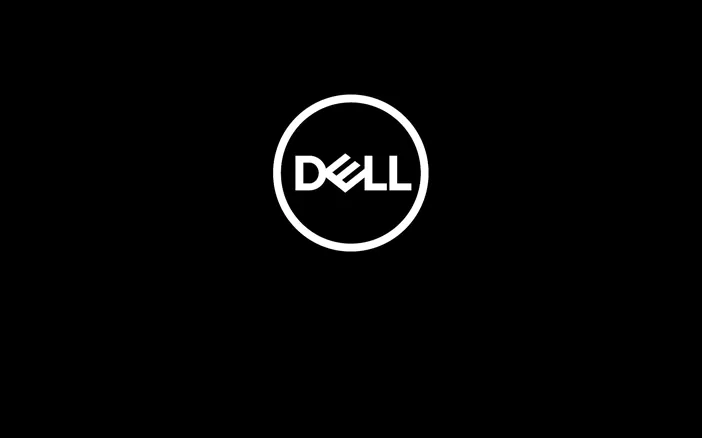
לאחר שלחצו נפתח לנו תפריט השואל אותנו כיצד להפעיל את המחשב,(מכיון שבכל מחשב זה נראה אחרת לגמרי לא הבאתי תמונה). אנו נחפש את התפריט boot (בחלק מהמחשבים הוא יפתח מייד כאשר הביוס יפתח, ובחלק מהם נצטרך למצוא אותו וללחוץ עליו).
בתוך התפריט נחפש את ה usb שלנו ונלחץ עליו (במחשבים ישנים באמצעות החיצים של המחשב, ובחדשים יש עכבר).לאחר שבחרנו את הדיסק און קי שלנו נקבל את התפריט הבא:
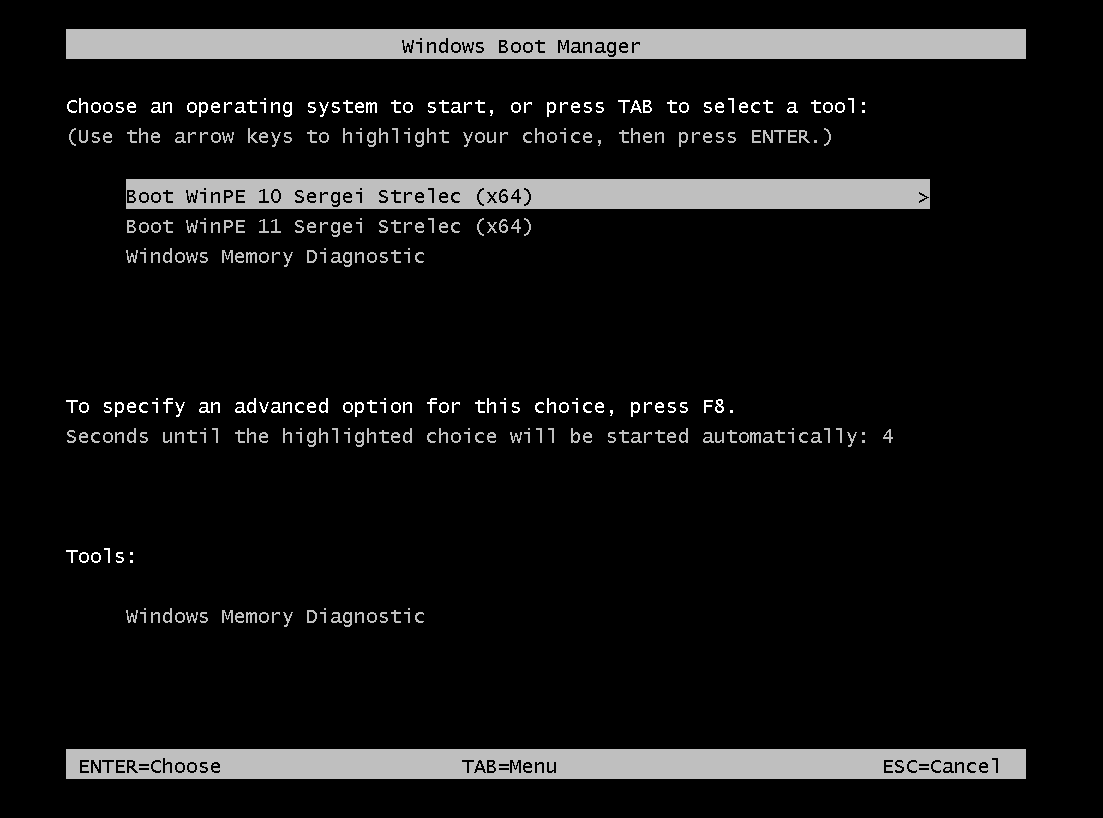
ונבחר באמצעות החיצים של המחשב, את סוג המערכת הפעלה שלנו, אם יש לנו ווינדוס 10 פשוט נלחץ על enter, ולווינדוס 11 נרד עם החץ לכיוון מטה פעם אחת ונלחץ enter.
לאחר שבחרנו את המערכת שלנו המחשב יטען את המערכת מתוך הדיסק און קי שלנו.
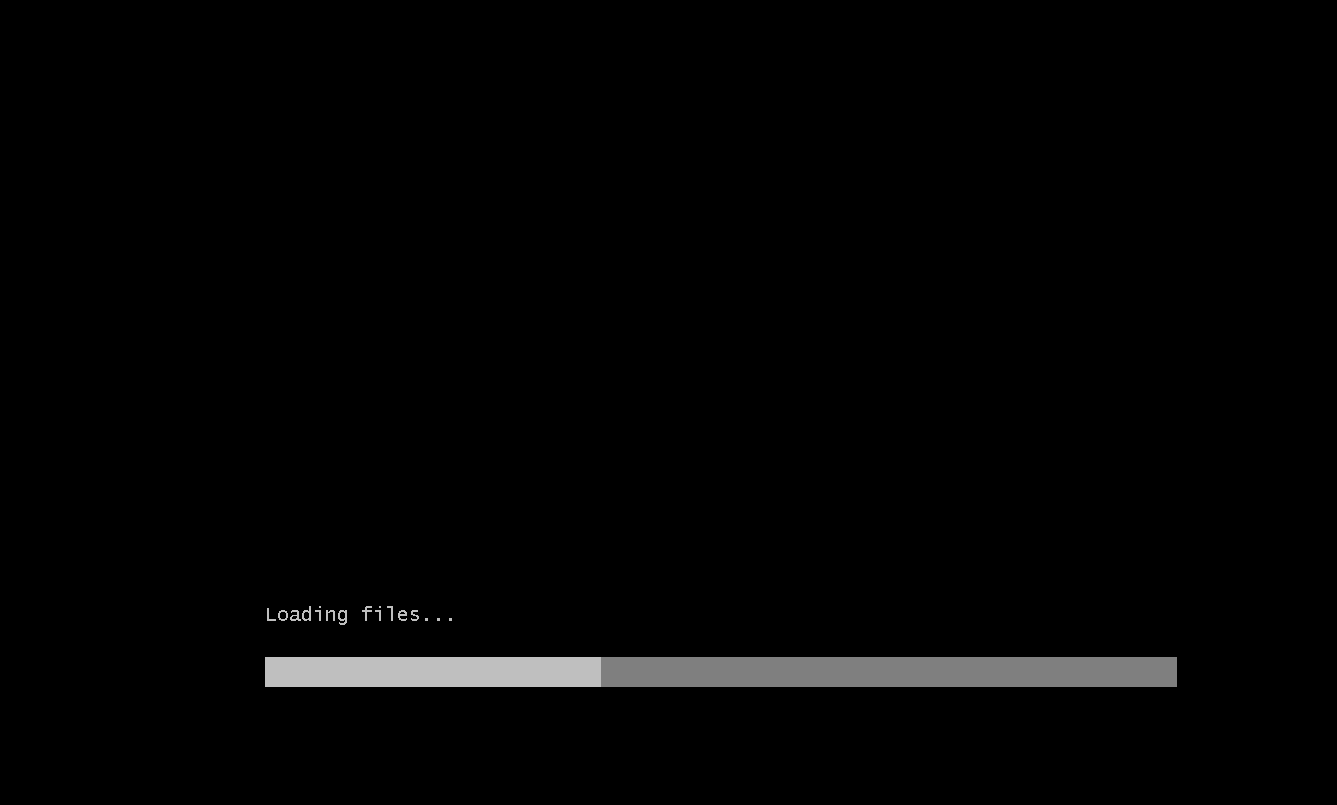
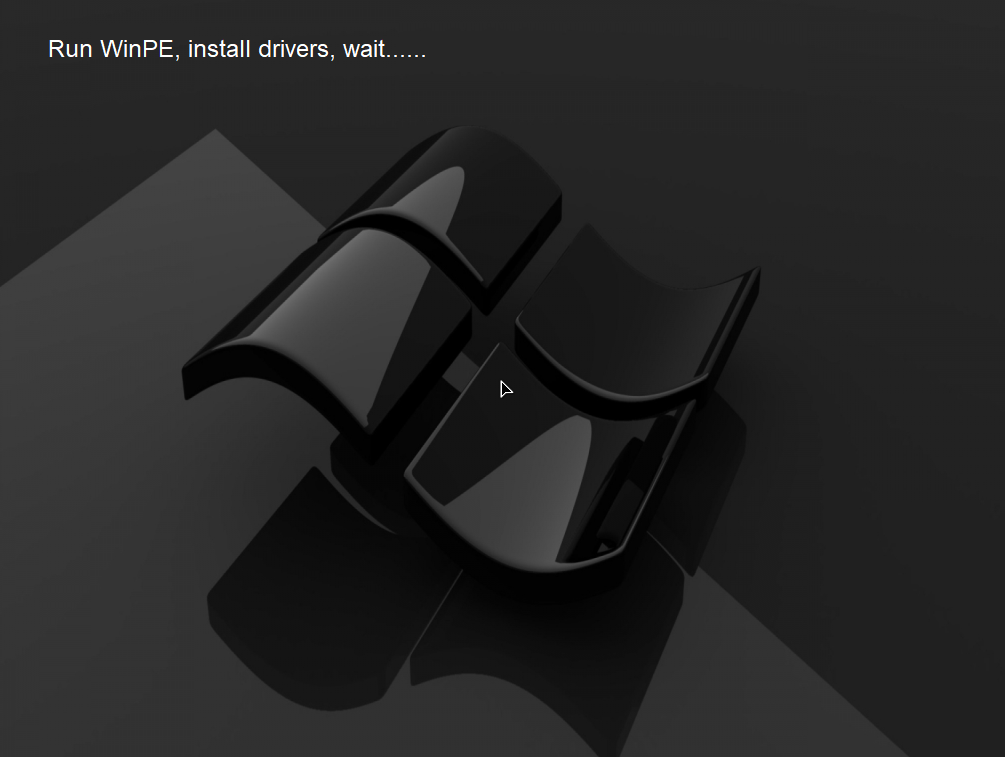
לאחר שהמחשב עלה אנו ניכנס לתפריט של המערכת ע"י לחיצה על האייקון כפי שמופיע בתמונה:
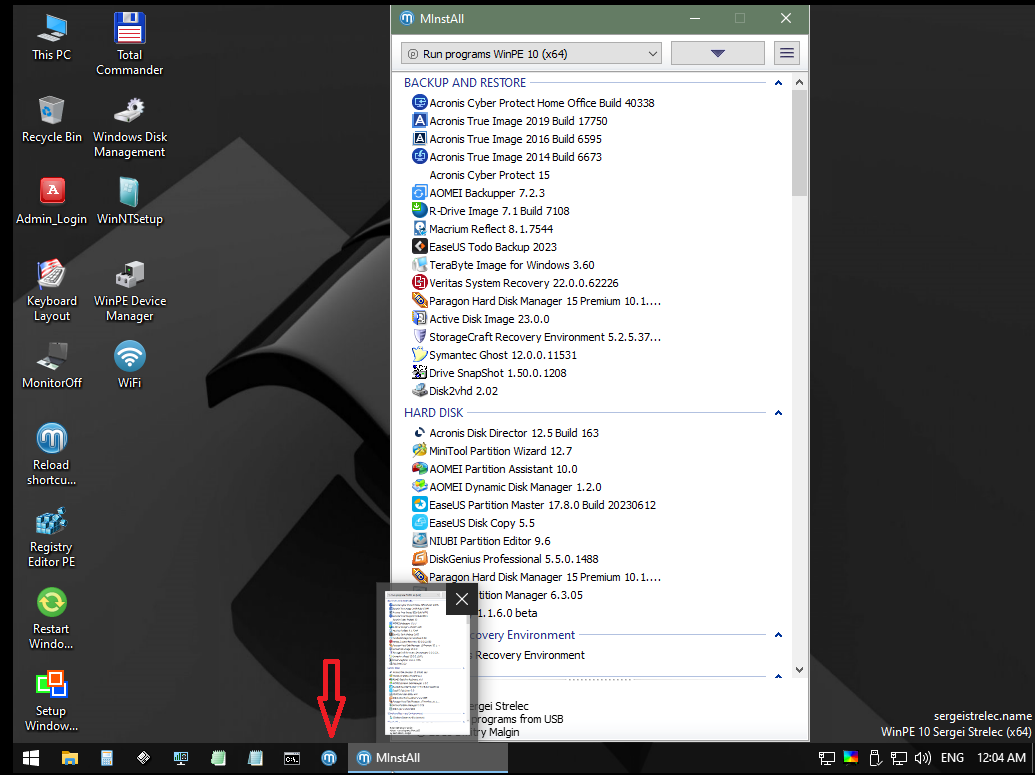
לאחר שלחצו עליו יפתח לנו תפריט המופיע בתמונה, כעת נגלול מטה, ונחפש את הקבוצה המופיעה בתמונה.
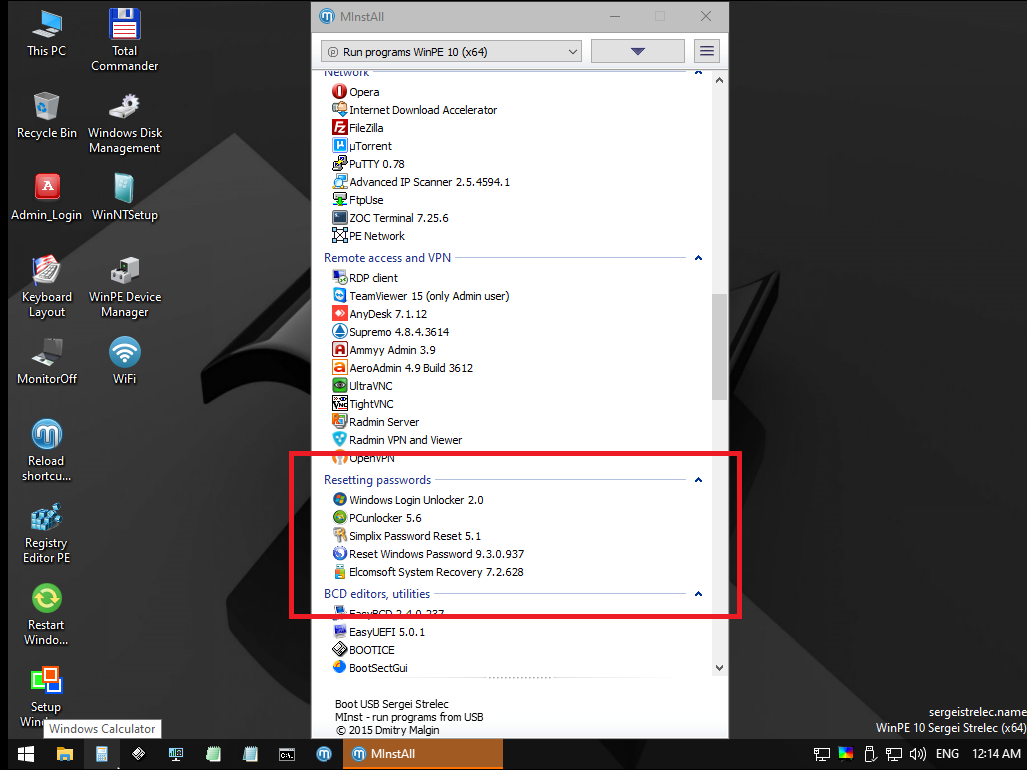
בקבוצה זו ישנם כמה כלים שיכולים לעזור לנו. הכלי הפשוט והמומלץ ביותר הוא simiplix (השלישי ברשימה). נלחץ עליו ונקבל את החלון הבא:
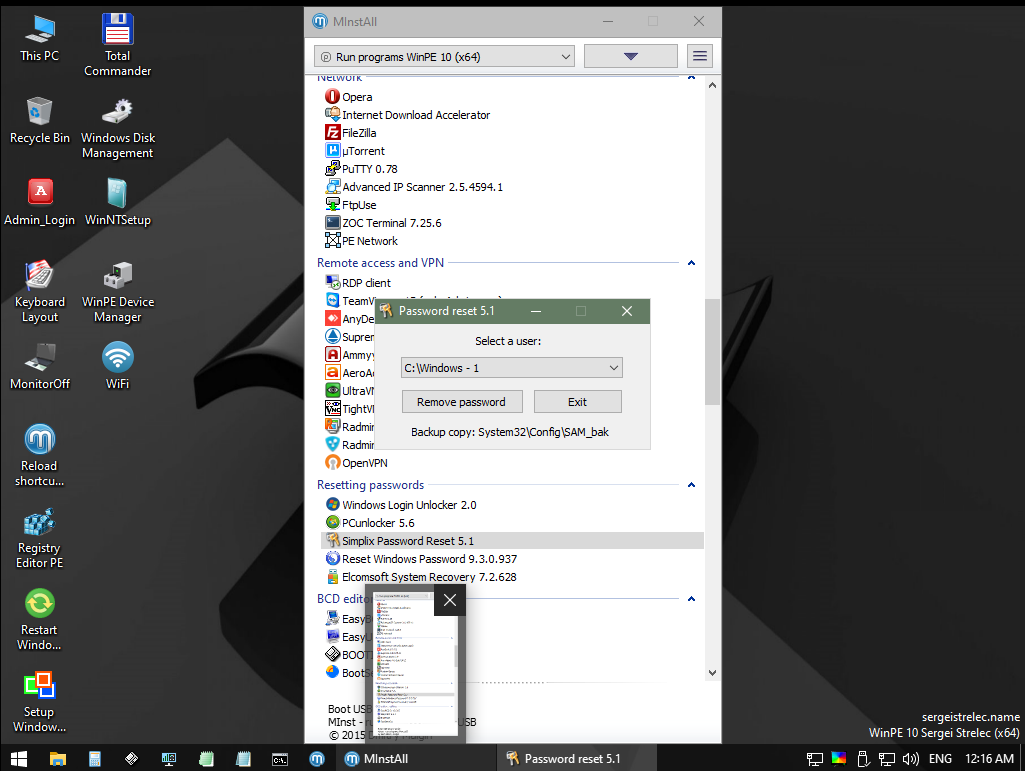
בחלון זה נבחר את החשבון שאנו רוצים לשנות את סיסמתו. (אם יש רק חשבון אחד הוא יבחר אוטומטית)
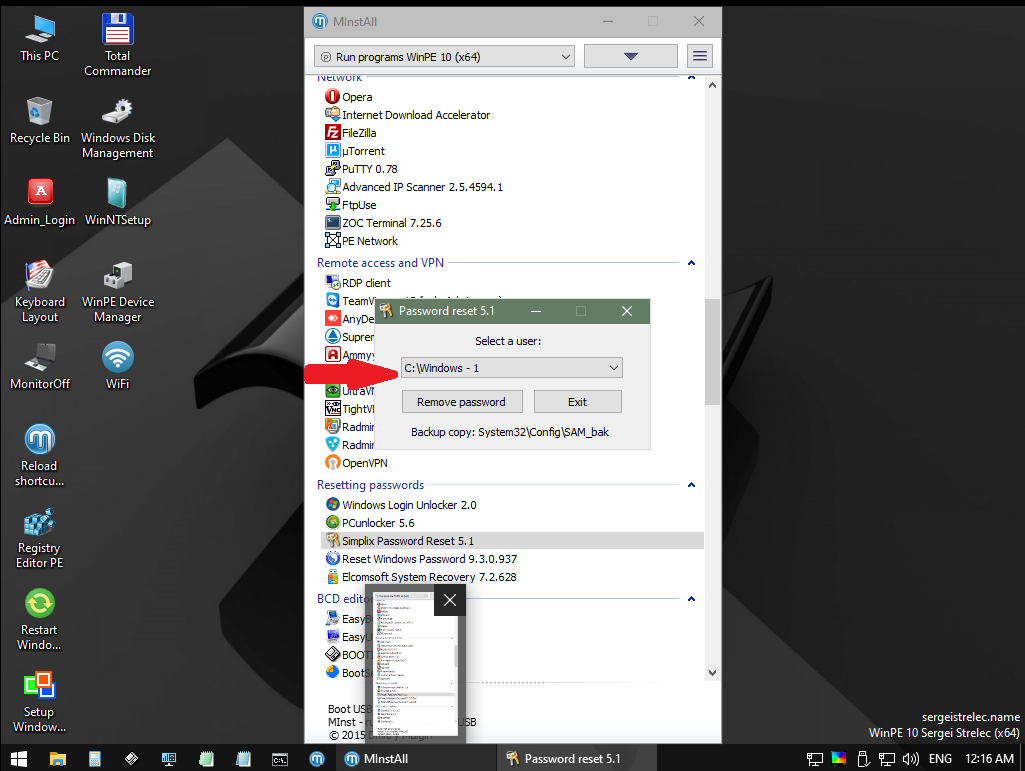
ולאחר מכן נלחץ על הכפתור remove password
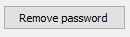
הוא ישאל אותנו האם אנו בטוחים, נלחץ על ok.
כעת לאחר שסיימנו, נלחץ על "התחל" נפעיל מחדש את המחשב
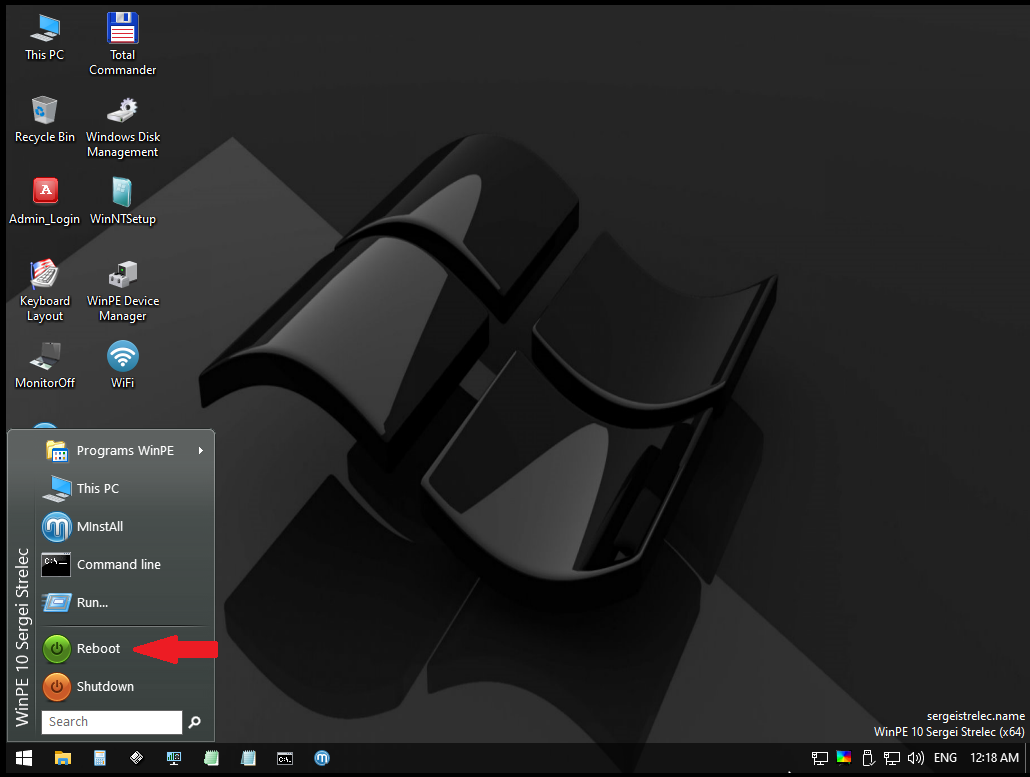 .
.זהו, כעת המחשב יפתח כרגיל, והמשתמש שלנו ללא סיסמה.
ישנם שם כמה כלים נוספים לעשות זאת, אך מכיון שהוא הכי פשוט בחרתי בו. אם אתם מבינים קצת יותר אתם יכולים לבחור בכל אחד מחמשת הכלים שם.
שימו לב! מכיון שכל נגיעה יכולה לשנות דברים ולמחוק אותם מהמחשב, (כ"כ להרוס את המערכת הפעלה), אם אין לכם ידע מוקדם במחשבים הקפידו להיצמד להוראות כאן ולא לפתוח בתוך ה pe שעלינו איתו תוכנות אחרות בכלל.
אם פעלתם לפי ההוראות לא אמור לקרות לכם כל נזק למחשב.
מדריך זה הוא על אחריותכם בלבד ואיני לוקח אחריות על כל נזק שיקרה בגינו.מקווה שתפיקו מכך תועלת.
אשמח מאוד לקבל תגובות והערות על המדריך.
-
ה הלמדן הטכנאי התייחס לנושא זה ב
-
ראיתי שהרבה מבקשים דרך כיצד להיכנס למחשב שלהם לאחר ששכחו סיסמה.
ישנם כמה דרכים כיצד לשנות את סיסמת המחשב מבלי להיכנס אליו (בעברית: לפרוץ). חלק מהדרכים כבר נדונו בפורום ונעשו ע"כ מדריכים.ישנה דרך נוספת לעשות זאת, היא אומנם מסובכת מעט יותר, אך בטוחה יותר מהדרכים האחרות, (וגם פשוטה יותר מבחינה של ידיעות, היא אינה דורשת ידע בcmd והתעסקות בו בכלל).
הדרך היא ע"י שנעלה עם דיסק חיצוני שצרבנו למחשב דרך הביוס שלו. ומשם נוכל לעשות זאת בקלות.
הכנה
יש להכין דיסק און קי של לפחות 8gb (ג'יגה).
שימו לב! שאין לכם שום דבר על הדיסק און קי, אנחנו עומדים לפרמט אותו!
לאחר שיש לנו דיסק און קי. נוריד את הקובץ של הדיסק שאותו נתקין על הדיסק און קי.
ניתן להוריד מהאתר הרשמי מכאן או מהפורום מכאן.
שימו לב! ההורדה מהאתר הרשמי חסומה בנטפרי.כעת נתקין אותו על דיסק און קי ריק:
ניתן לעשות זאת ע"י המדריך הזה, קרדיט ל @מרעידים-ת-מדינה.
או על ידי הפוסט הבא. קרדיט ל @KINGYOSהפעלת הדיסק
לפני שנתחיל, הקפידו לבצע את ההוראות במדויק בכדי שלא לגרום נזק למחשב שלכם.
לאחר שהתקנו את הקובץ שהורדנו על הדיסק און קי. נכניס אותו למחשב ונפעיל מחדש. כעת ברגע שאנו נראה את הסמל של החברה של המחשב שלנו (תמונה
 ). נלחץ מספר פעמים על המקש deiete (מחיקה), ועל המקש f12 וf10.
). נלחץ מספר פעמים על המקש deiete (מחיקה), ועל המקש f12 וf10.
[למעשה צריך רק את אחד מהם, רק שבכל חברה זה משהו אחר. לדוג' ב-Dell זה f12, וב-hp זה delete, לכן אם אתה כבר יודע כיצד מה המקש של החברה שלך, מספיק שתלחץ עליו.]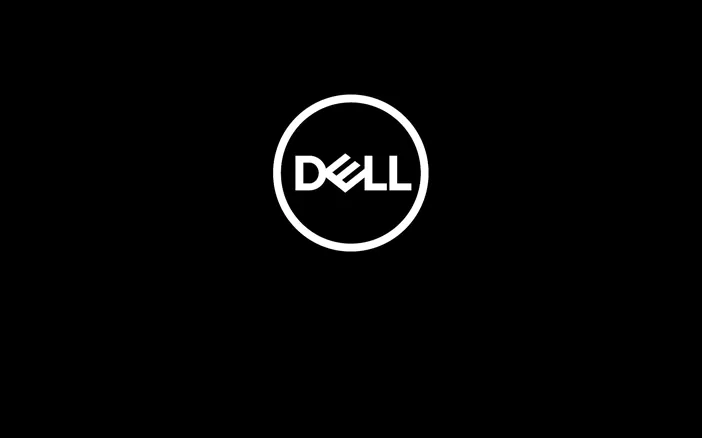
לאחר שלחצו נפתח לנו תפריט השואל אותנו כיצד להפעיל את המחשב,(מכיון שבכל מחשב זה נראה אחרת לגמרי לא הבאתי תמונה). אנו נחפש את התפריט boot (בחלק מהמחשבים הוא יפתח מייד כאשר הביוס יפתח, ובחלק מהם נצטרך למצוא אותו וללחוץ עליו).
בתוך התפריט נחפש את ה usb שלנו ונלחץ עליו (במחשבים ישנים באמצעות החיצים של המחשב, ובחדשים יש עכבר).לאחר שבחרנו את הדיסק און קי שלנו נקבל את התפריט הבא:
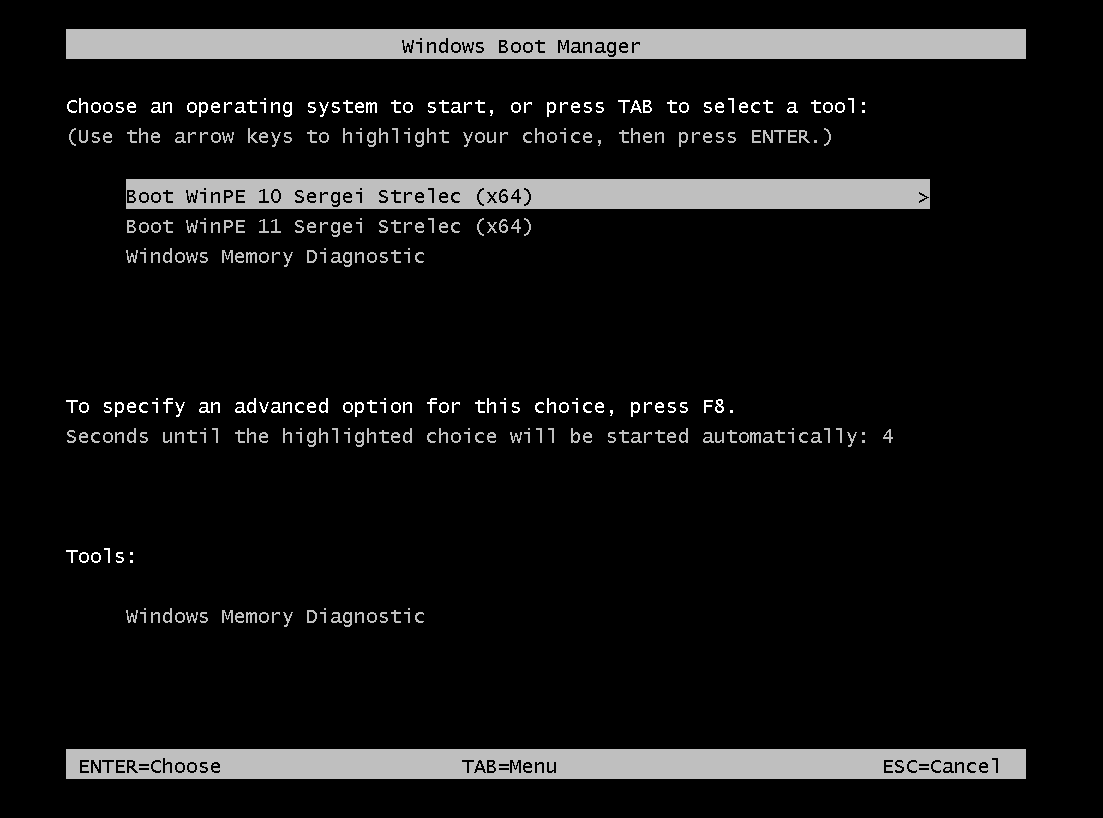
ונבחר באמצעות החיצים של המחשב, את סוג המערכת הפעלה שלנו, אם יש לנו ווינדוס 10 פשוט נלחץ על enter, ולווינדוס 11 נרד עם החץ לכיוון מטה פעם אחת ונלחץ enter.
לאחר שבחרנו את המערכת שלנו המחשב יטען את המערכת מתוך הדיסק און קי שלנו.
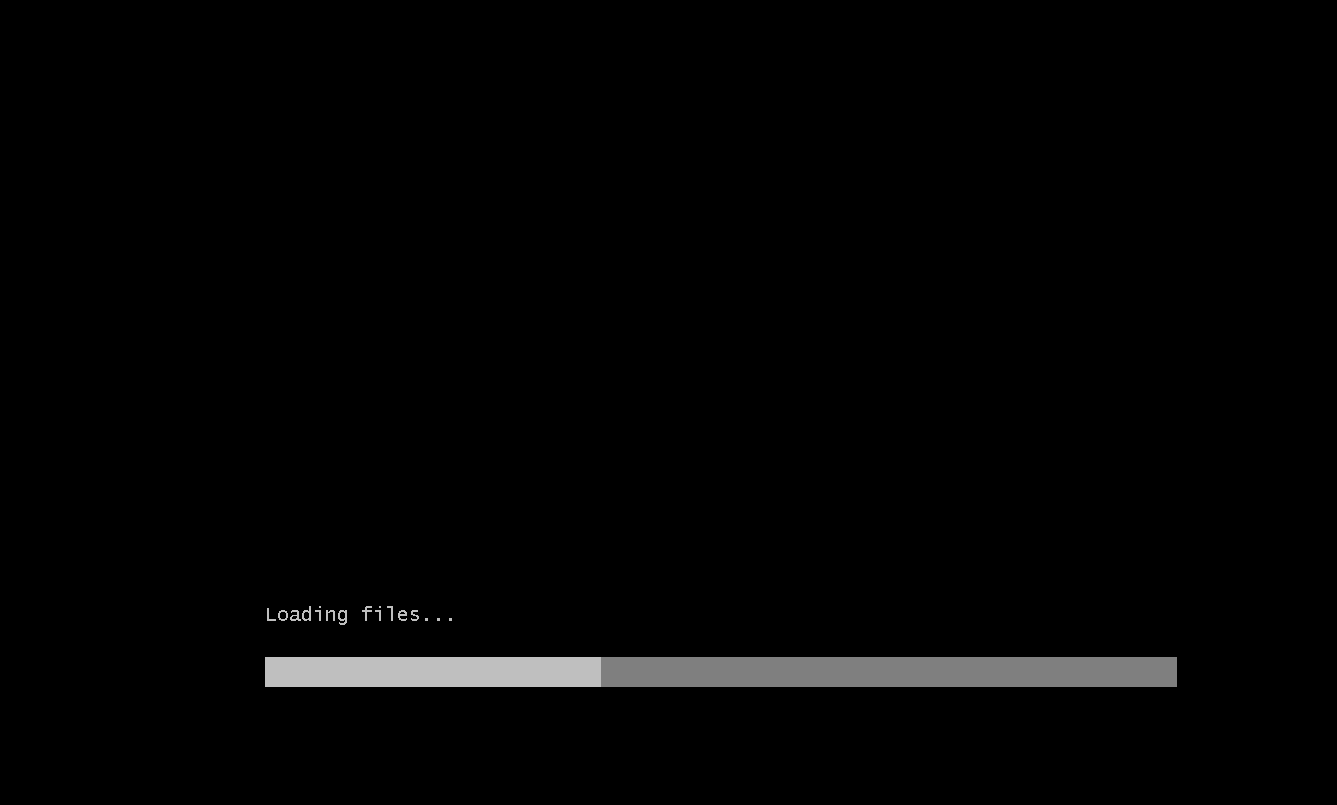
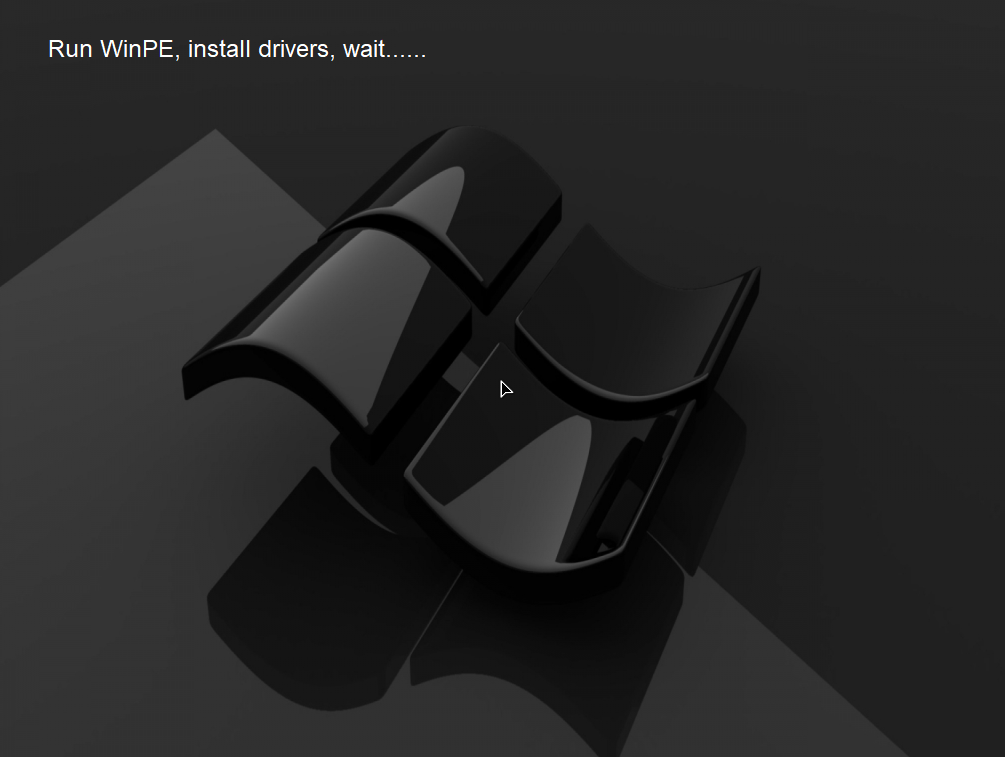
לאחר שהמחשב עלה אנו ניכנס לתפריט של המערכת ע"י לחיצה על האייקון כפי שמופיע בתמונה:
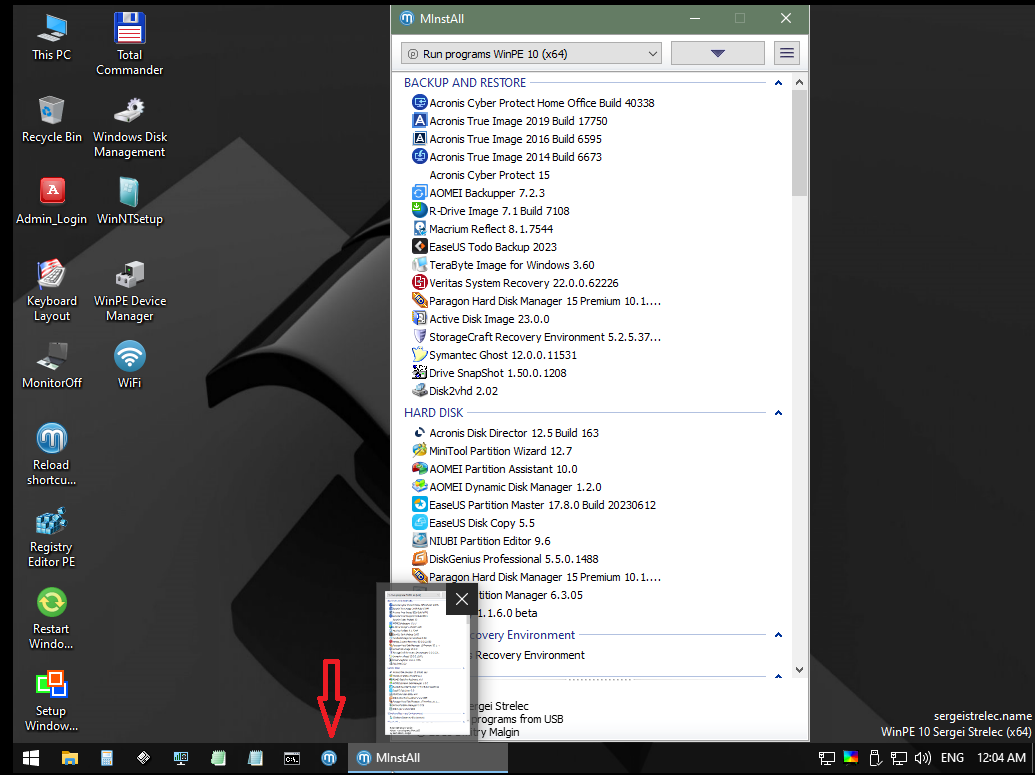
לאחר שלחצו עליו יפתח לנו תפריט המופיע בתמונה, כעת נגלול מטה, ונחפש את הקבוצה המופיעה בתמונה.
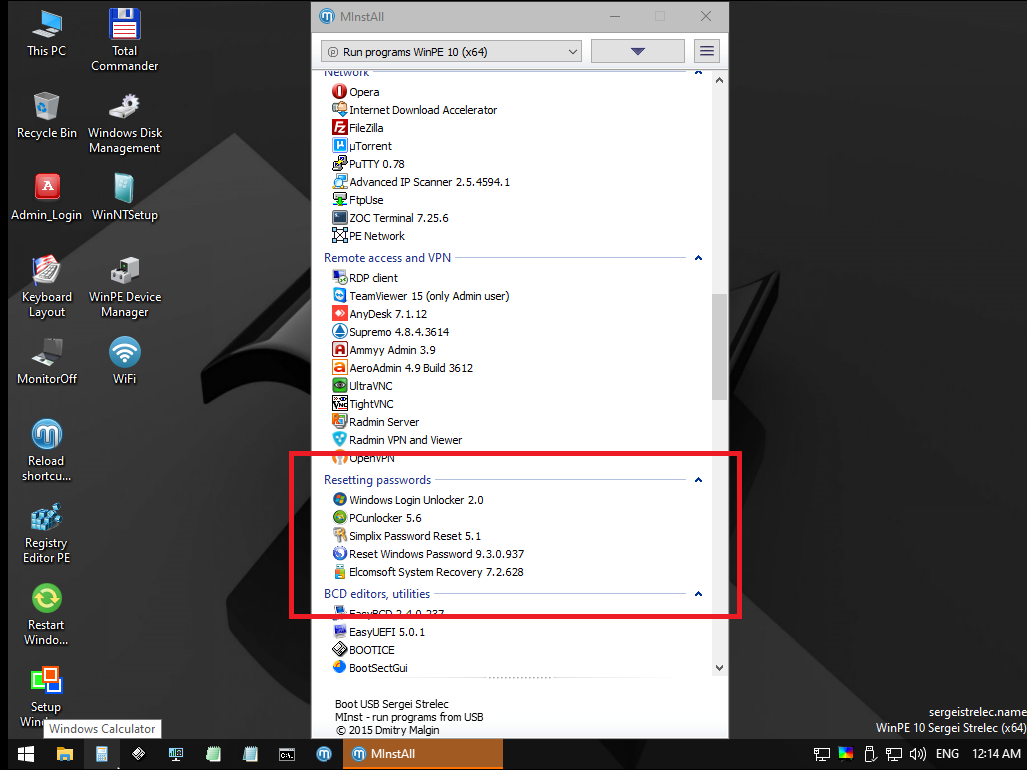
בקבוצה זו ישנם כמה כלים שיכולים לעזור לנו. הכלי הפשוט והמומלץ ביותר הוא simiplix (השלישי ברשימה). נלחץ עליו ונקבל את החלון הבא:
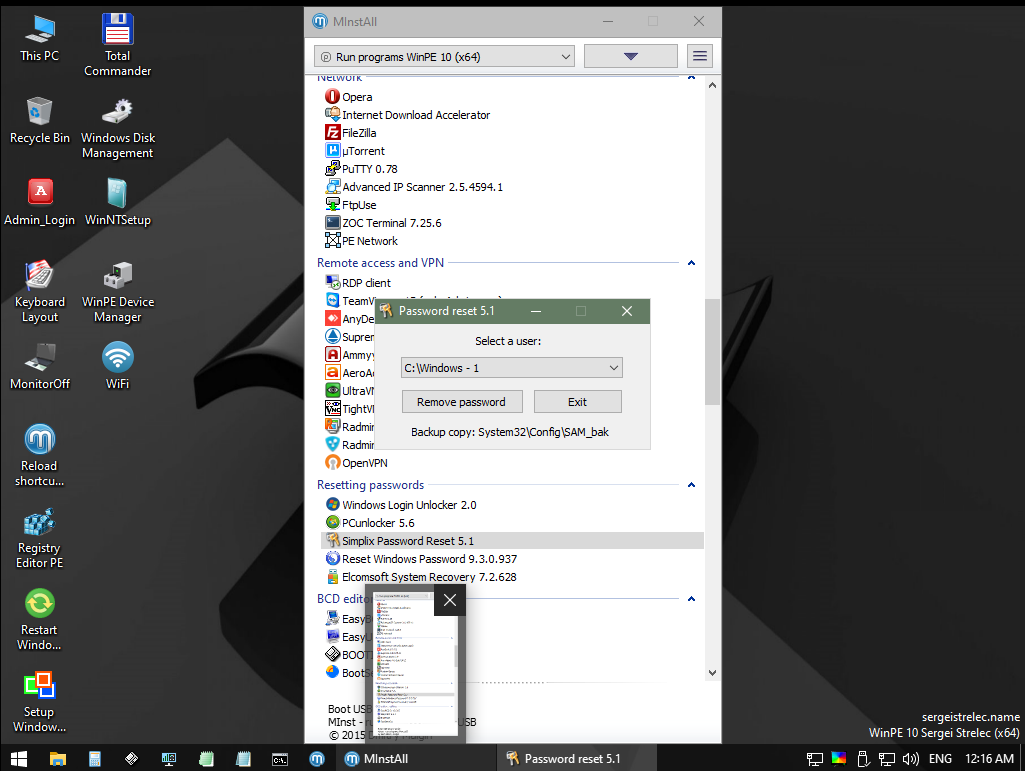
בחלון זה נבחר את החשבון שאנו רוצים לשנות את סיסמתו. (אם יש רק חשבון אחד הוא יבחר אוטומטית)
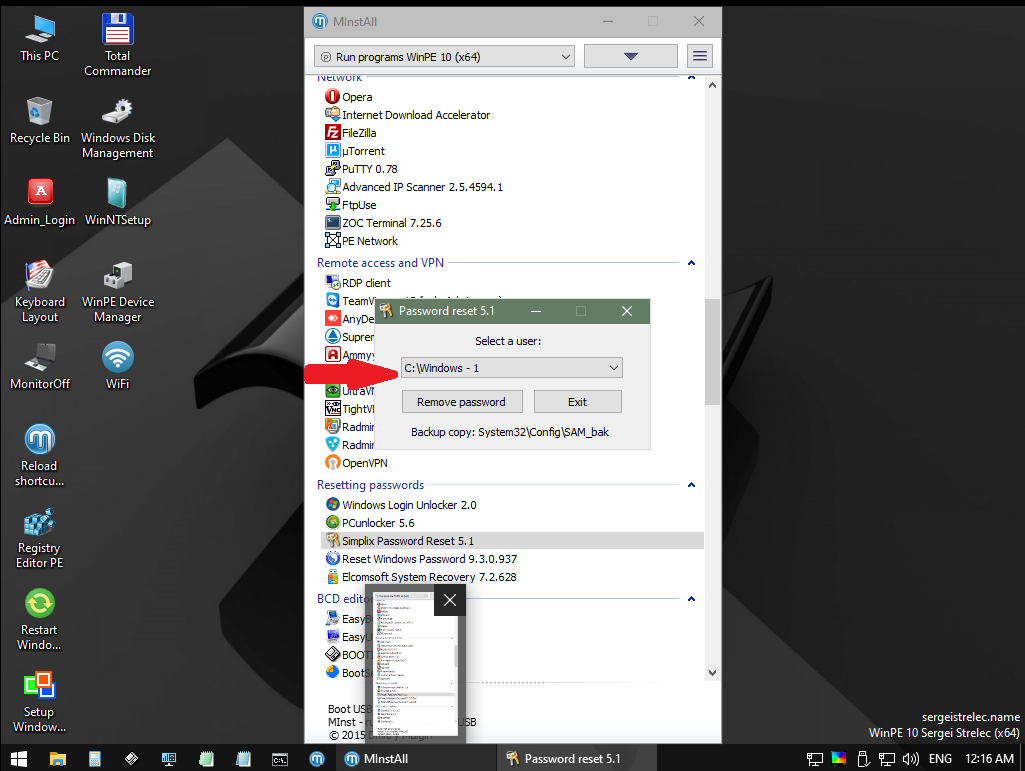
ולאחר מכן נלחץ על הכפתור remove password
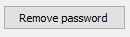
הוא ישאל אותנו האם אנו בטוחים, נלחץ על ok.
כעת לאחר שסיימנו, נלחץ על "התחל" נפעיל מחדש את המחשב
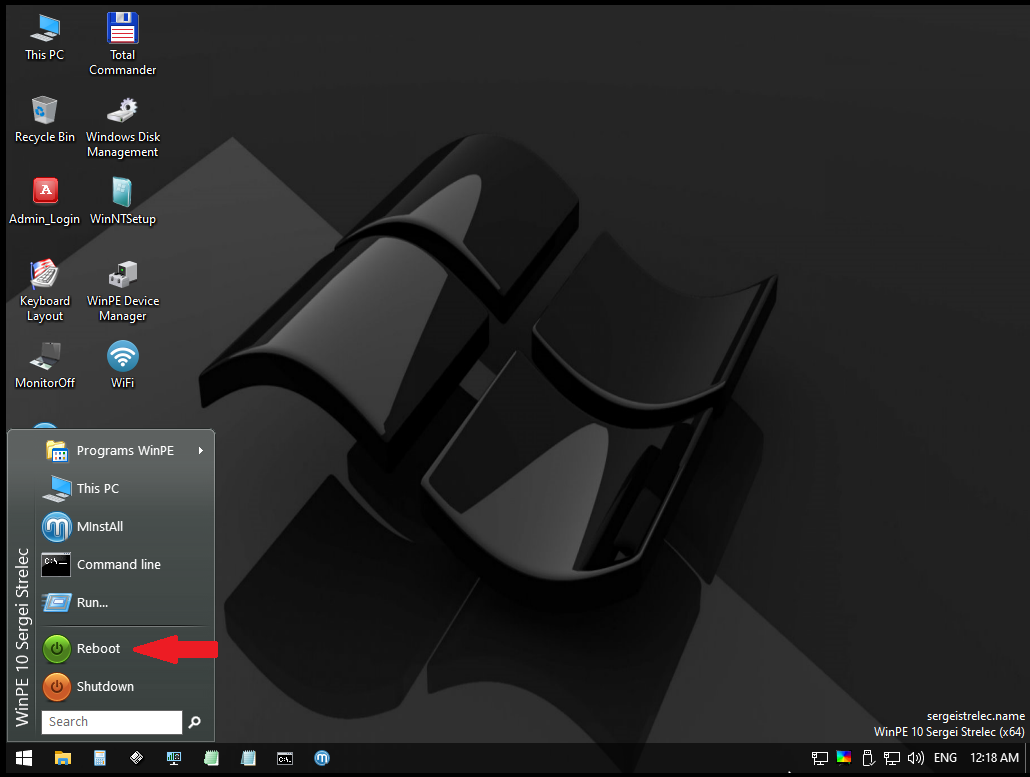 .
.זהו, כעת המחשב יפתח כרגיל, והמשתמש שלנו ללא סיסמה.
ישנם שם כמה כלים נוספים לעשות זאת, אך מכיון שהוא הכי פשוט בחרתי בו. אם אתם מבינים קצת יותר אתם יכולים לבחור בכל אחד מחמשת הכלים שם.
שימו לב! מכיון שכל נגיעה יכולה לשנות דברים ולמחוק אותם מהמחשב, (כ"כ להרוס את המערכת הפעלה), אם אין לכם ידע מוקדם במחשבים הקפידו להיצמד להוראות כאן ולא לפתוח בתוך ה pe שעלינו איתו תוכנות אחרות בכלל.
אם פעלתם לפי ההוראות לא אמור לקרות לכם כל נזק למחשב.
מדריך זה הוא על אחריותכם בלבד ואיני לוקח אחריות על כל נזק שיקרה בגינו.מקווה שתפיקו מכך תועלת.
אשמח מאוד לקבל תגובות והערות על המדריך.
@הלמדן-הטכנאי
זה עובד גם על חשבון מיקרוסופט, או רק על חשבון מקומי?
כמדומני שרוב השאלות היו על חשבון מיקרוסופט, ולא מצאתי לזה פתרון. -
ראיתי שהרבה מבקשים דרך כיצד להיכנס למחשב שלהם לאחר ששכחו סיסמה.
ישנם כמה דרכים כיצד לשנות את סיסמת המחשב מבלי להיכנס אליו (בעברית: לפרוץ). חלק מהדרכים כבר נדונו בפורום ונעשו ע"כ מדריכים.ישנה דרך נוספת לעשות זאת, היא אומנם מסובכת מעט יותר, אך בטוחה יותר מהדרכים האחרות, (וגם פשוטה יותר מבחינה של ידיעות, היא אינה דורשת ידע בcmd והתעסקות בו בכלל).
הדרך היא ע"י שנעלה עם דיסק חיצוני שצרבנו למחשב דרך הביוס שלו. ומשם נוכל לעשות זאת בקלות.
הכנה
יש להכין דיסק און קי של לפחות 8gb (ג'יגה).
שימו לב! שאין לכם שום דבר על הדיסק און קי, אנחנו עומדים לפרמט אותו!
לאחר שיש לנו דיסק און קי. נוריד את הקובץ של הדיסק שאותו נתקין על הדיסק און קי.
ניתן להוריד מהאתר הרשמי מכאן או מהפורום מכאן.
שימו לב! ההורדה מהאתר הרשמי חסומה בנטפרי.כעת נתקין אותו על דיסק און קי ריק:
ניתן לעשות זאת ע"י המדריך הזה, קרדיט ל @מרעידים-ת-מדינה.
או על ידי הפוסט הבא. קרדיט ל @KINGYOSהפעלת הדיסק
לפני שנתחיל, הקפידו לבצע את ההוראות במדויק בכדי שלא לגרום נזק למחשב שלכם.
לאחר שהתקנו את הקובץ שהורדנו על הדיסק און קי. נכניס אותו למחשב ונפעיל מחדש. כעת ברגע שאנו נראה את הסמל של החברה של המחשב שלנו (תמונה
 ). נלחץ מספר פעמים על המקש deiete (מחיקה), ועל המקש f12 וf10.
). נלחץ מספר פעמים על המקש deiete (מחיקה), ועל המקש f12 וf10.
[למעשה צריך רק את אחד מהם, רק שבכל חברה זה משהו אחר. לדוג' ב-Dell זה f12, וב-hp זה delete, לכן אם אתה כבר יודע כיצד מה המקש של החברה שלך, מספיק שתלחץ עליו.]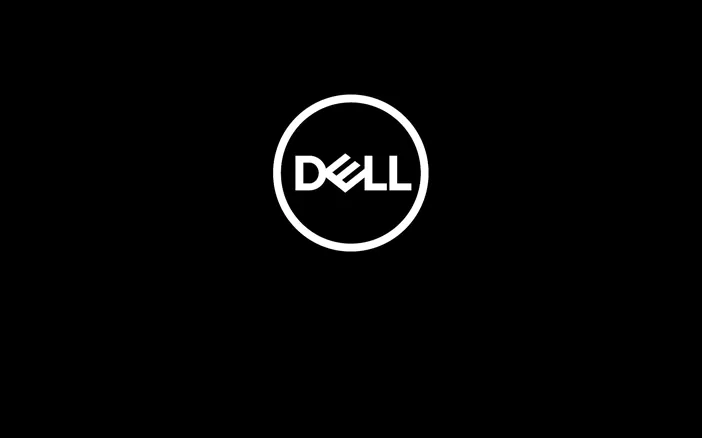
לאחר שלחצו נפתח לנו תפריט השואל אותנו כיצד להפעיל את המחשב,(מכיון שבכל מחשב זה נראה אחרת לגמרי לא הבאתי תמונה). אנו נחפש את התפריט boot (בחלק מהמחשבים הוא יפתח מייד כאשר הביוס יפתח, ובחלק מהם נצטרך למצוא אותו וללחוץ עליו).
בתוך התפריט נחפש את ה usb שלנו ונלחץ עליו (במחשבים ישנים באמצעות החיצים של המחשב, ובחדשים יש עכבר).לאחר שבחרנו את הדיסק און קי שלנו נקבל את התפריט הבא:
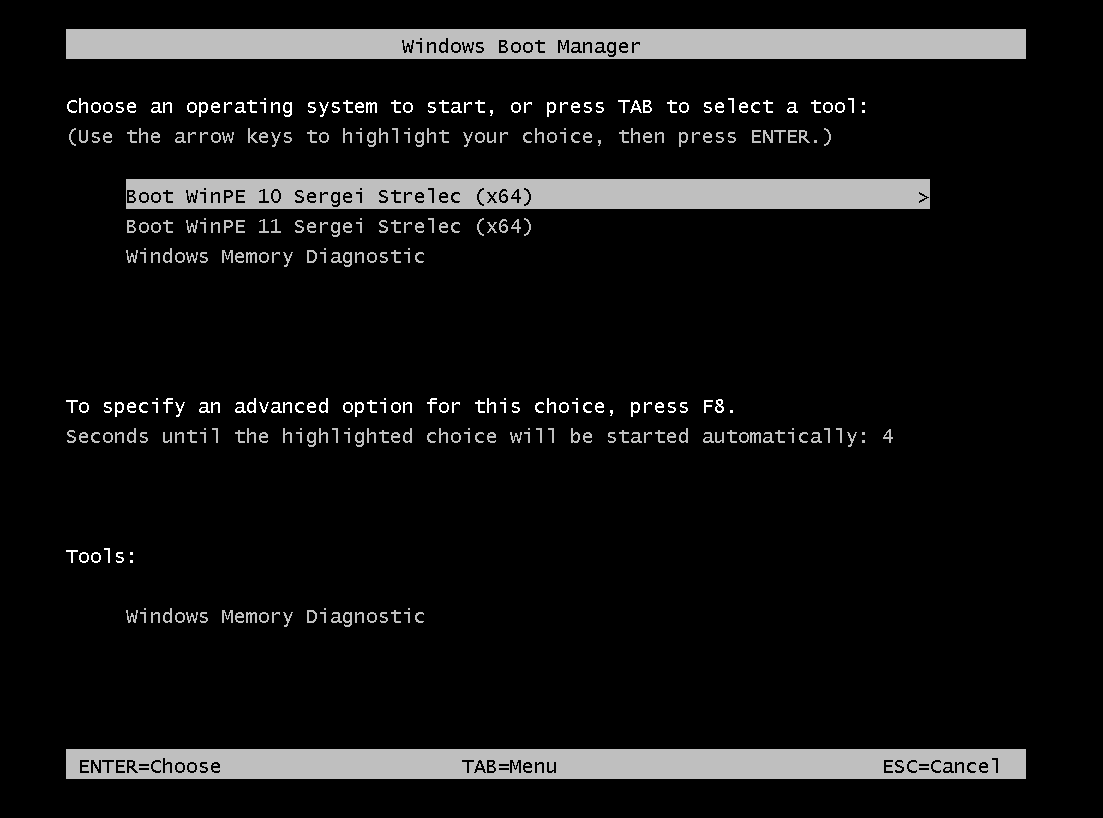
ונבחר באמצעות החיצים של המחשב, את סוג המערכת הפעלה שלנו, אם יש לנו ווינדוס 10 פשוט נלחץ על enter, ולווינדוס 11 נרד עם החץ לכיוון מטה פעם אחת ונלחץ enter.
לאחר שבחרנו את המערכת שלנו המחשב יטען את המערכת מתוך הדיסק און קי שלנו.
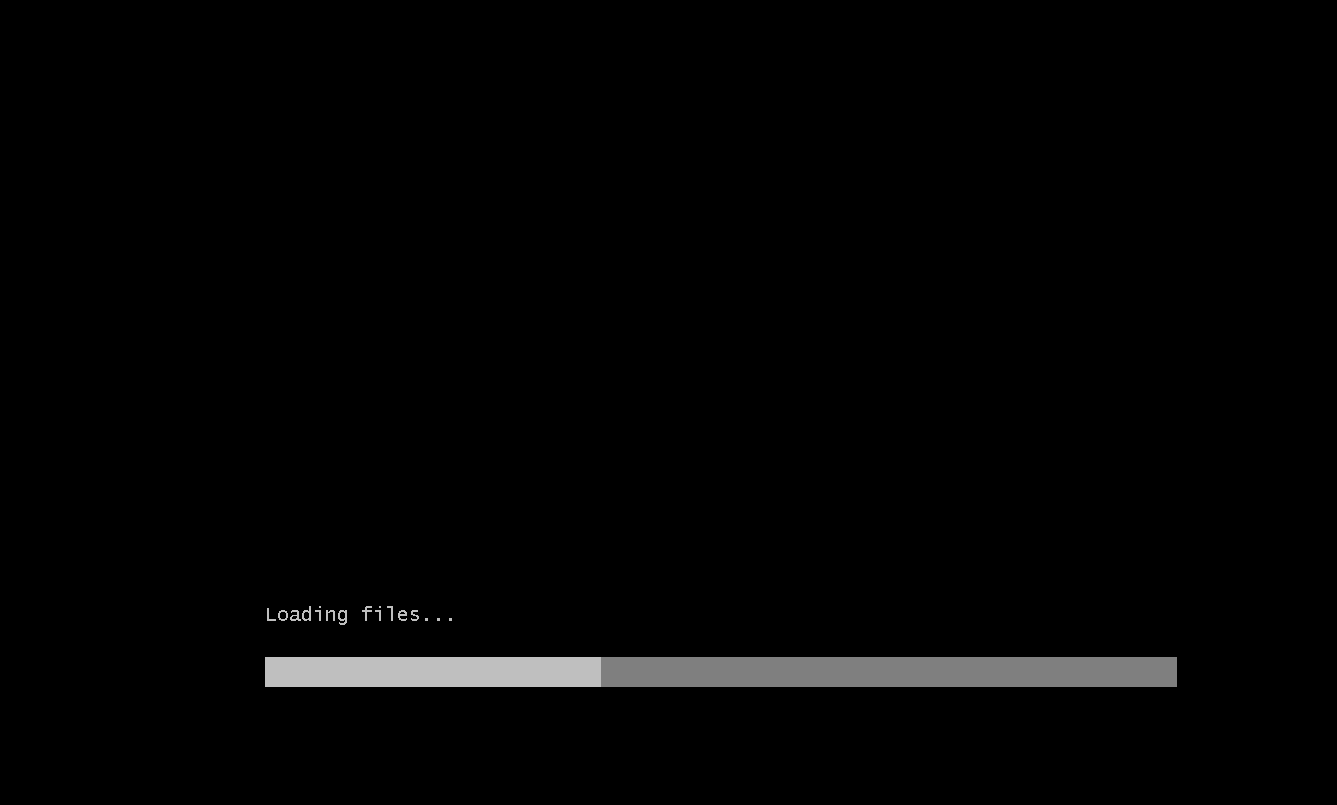
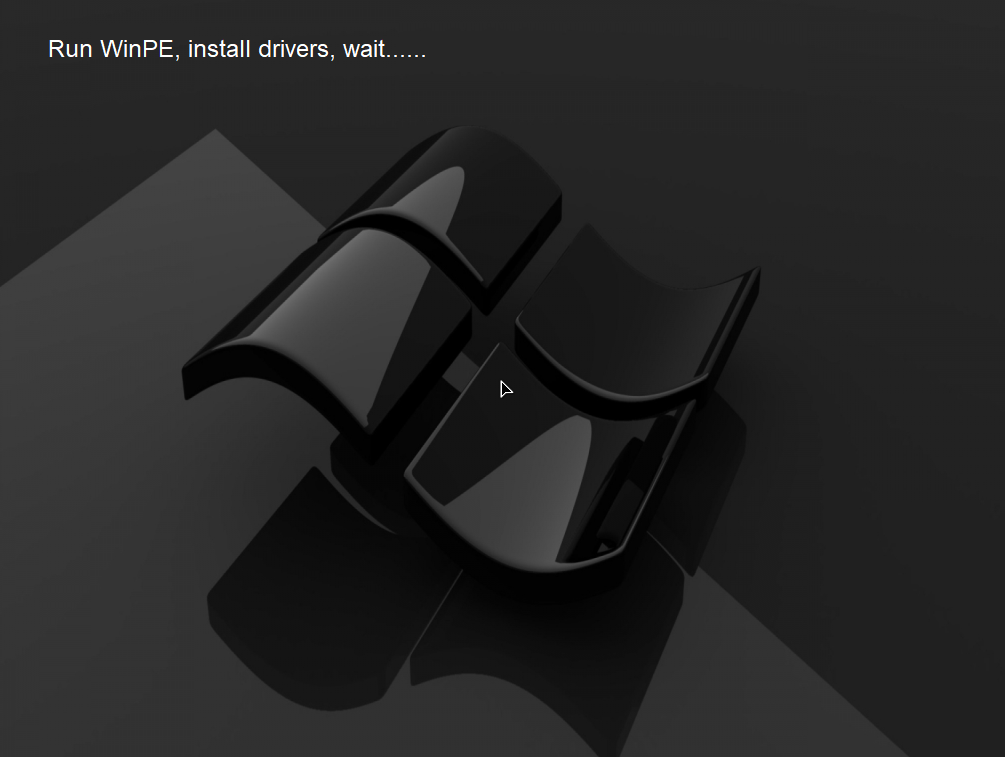
לאחר שהמחשב עלה אנו ניכנס לתפריט של המערכת ע"י לחיצה על האייקון כפי שמופיע בתמונה:
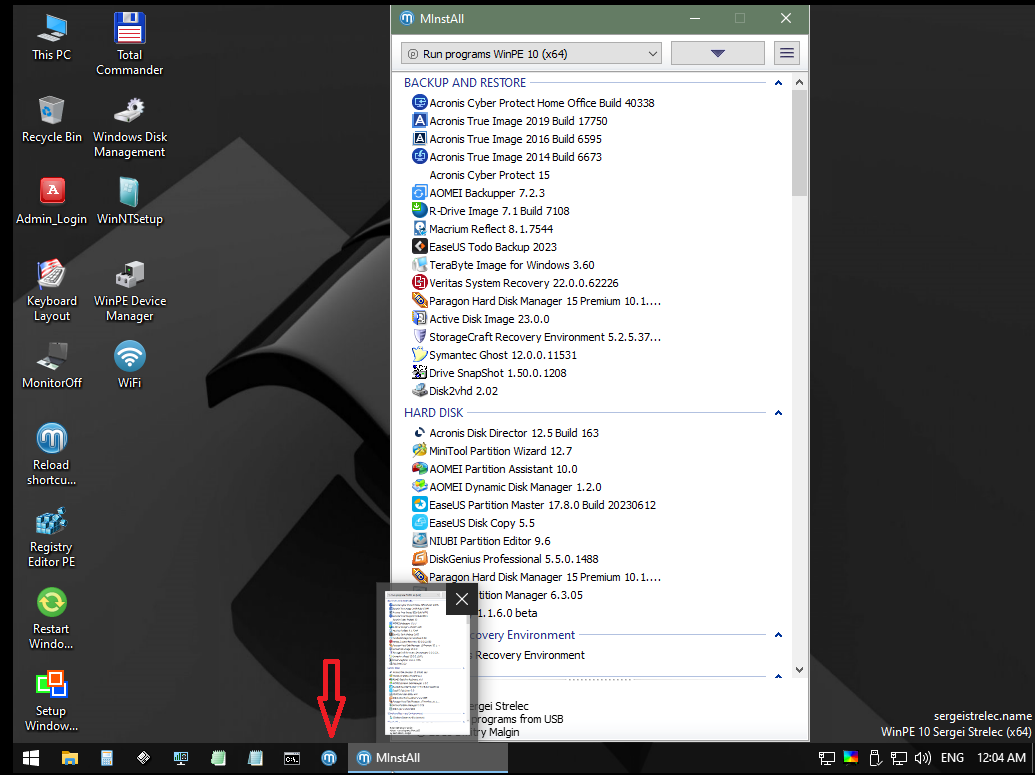
לאחר שלחצו עליו יפתח לנו תפריט המופיע בתמונה, כעת נגלול מטה, ונחפש את הקבוצה המופיעה בתמונה.
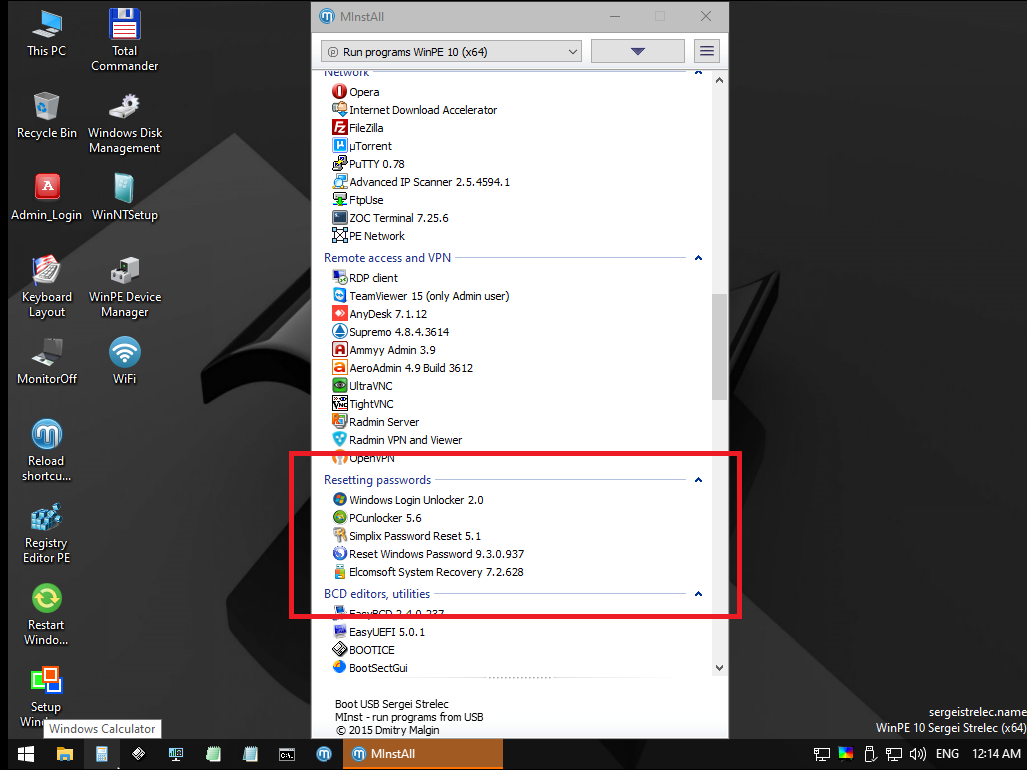
בקבוצה זו ישנם כמה כלים שיכולים לעזור לנו. הכלי הפשוט והמומלץ ביותר הוא simiplix (השלישי ברשימה). נלחץ עליו ונקבל את החלון הבא:
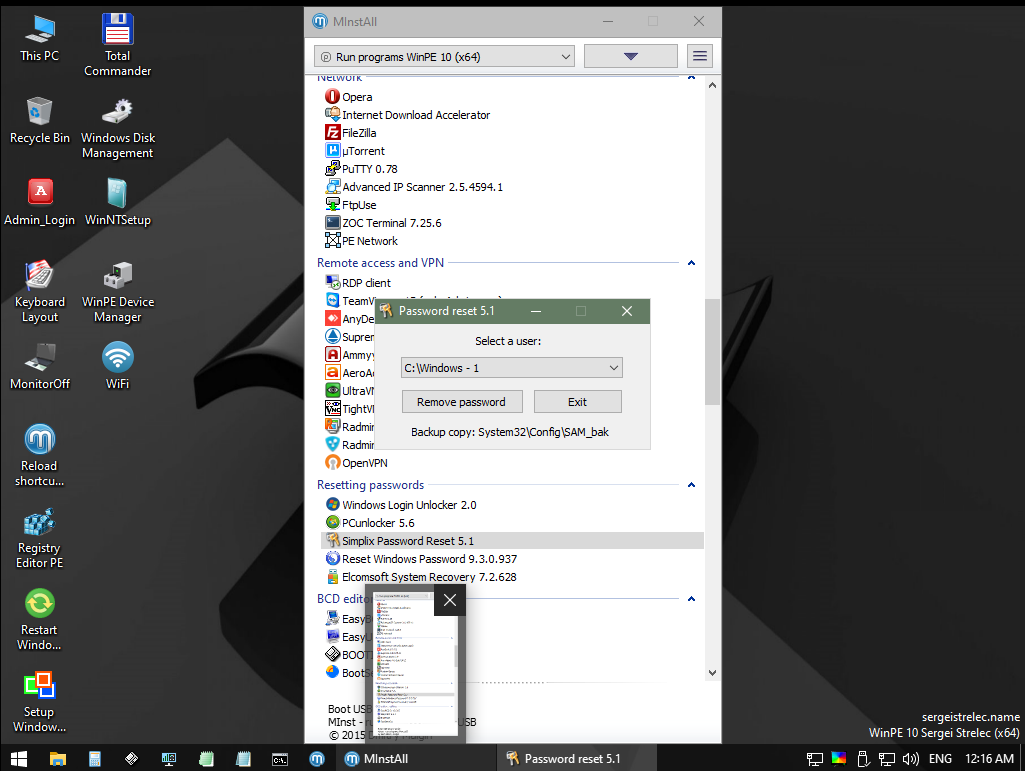
בחלון זה נבחר את החשבון שאנו רוצים לשנות את סיסמתו. (אם יש רק חשבון אחד הוא יבחר אוטומטית)
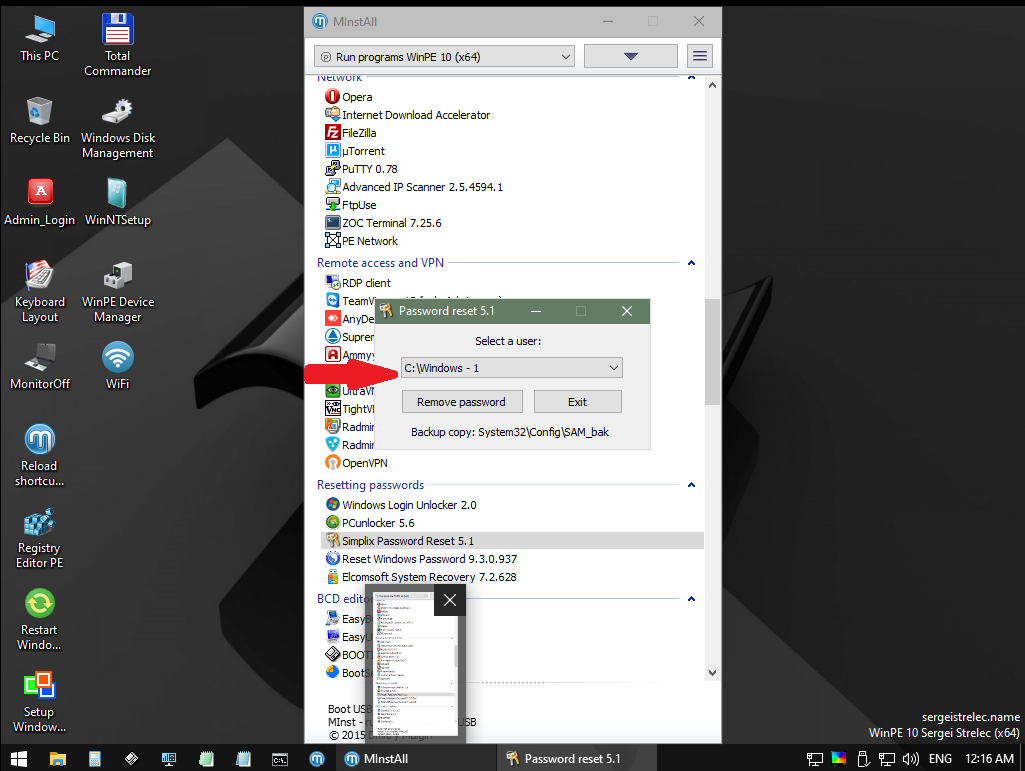
ולאחר מכן נלחץ על הכפתור remove password
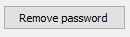
הוא ישאל אותנו האם אנו בטוחים, נלחץ על ok.
כעת לאחר שסיימנו, נלחץ על "התחל" נפעיל מחדש את המחשב
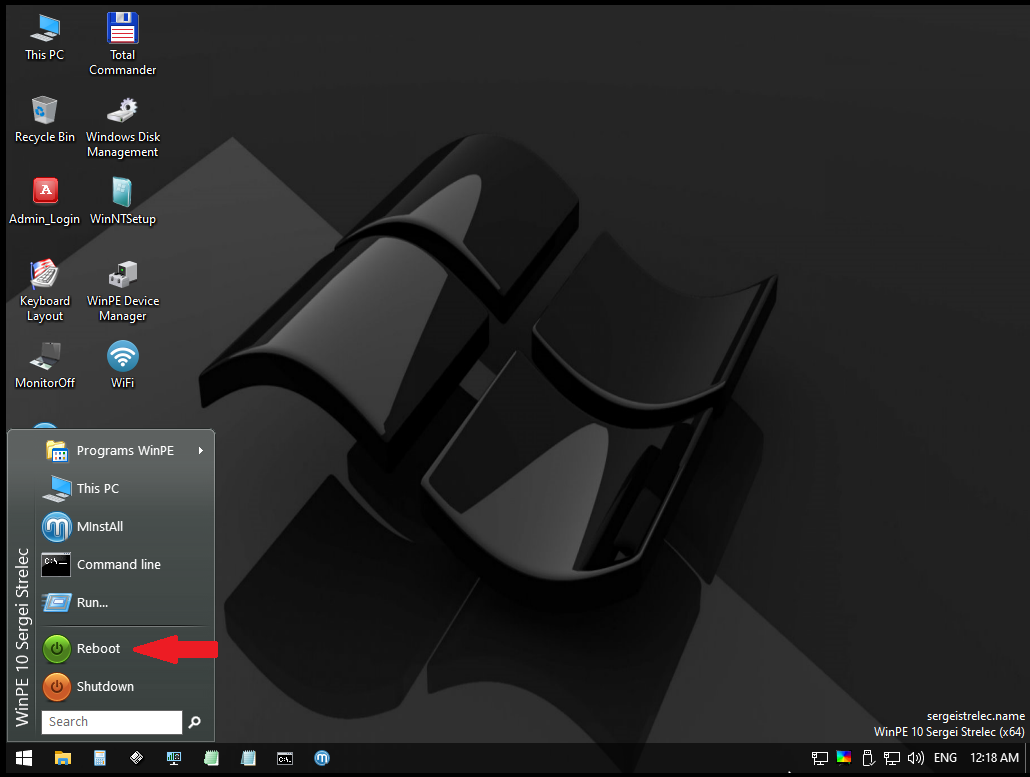 .
.זהו, כעת המחשב יפתח כרגיל, והמשתמש שלנו ללא סיסמה.
ישנם שם כמה כלים נוספים לעשות זאת, אך מכיון שהוא הכי פשוט בחרתי בו. אם אתם מבינים קצת יותר אתם יכולים לבחור בכל אחד מחמשת הכלים שם.
שימו לב! מכיון שכל נגיעה יכולה לשנות דברים ולמחוק אותם מהמחשב, (כ"כ להרוס את המערכת הפעלה), אם אין לכם ידע מוקדם במחשבים הקפידו להיצמד להוראות כאן ולא לפתוח בתוך ה pe שעלינו איתו תוכנות אחרות בכלל.
אם פעלתם לפי ההוראות לא אמור לקרות לכם כל נזק למחשב.
מדריך זה הוא על אחריותכם בלבד ואיני לוקח אחריות על כל נזק שיקרה בגינו.מקווה שתפיקו מכך תועלת.
אשמח מאוד לקבל תגובות והערות על המדריך.
@הלמדן-הטכנאי
מומלץ לגבות את 5 קבצי ה -HIVE בעיקר את קובץ SAM לפני התהליך
בנתיב - C:\Windows\System32\config -
@הלמדן-הטכנאי
זה עובד גם על חשבון מיקרוסופט, או רק על חשבון מקומי?
כמדומני שרוב השאלות היו על חשבון מיקרוסופט, ולא מצאתי לזה פתרון.@י-פל רק על חשבון מקומי. על חשבון מיקרוסופט זה סיפור אחר.
-
יש שם גם תוכנה שאפשר להפוך אותה לעברית והיא ממשקית ופשוטה
היא מועילה גם לחשבון מייקרוסופט
@י-פל
ובנוסף אפ' לגיבוי אוטמטי של קבצי hive נראה לי@דוד-משה-1 כתב במדריך | שכחת סיסמה למחשב? שינוי סיסמה בווינדוס באמצעות PE של Sergei strelec:
יש שם גם תוכנה שאפשר ךהפוך אותה לעברית והיא ממשקית ופשוטה
היא מועילה גם לחשבון מייקרוסופטמה השם של התוכנה?
-
@דוד-משה-1 כתב במדריך | שכחת סיסמה למחשב? שינוי סיסמה בווינדוס באמצעות PE של Sergei strelec:
יש שם גם תוכנה שאפשר ךהפוך אותה לעברית והיא ממשקית ופשוטה
היא מועילה גם לחשבון מייקרוסופטמה השם של התוכנה?
@י-פל כתב במדריך | שכחת סיסמה למחשב? שינוי סיסמה בווינדוס באמצעות PE של Sergei strelec:
מה השם של התוכנה?
נראה לי שזו השנייה ברשימה או הראשונה
כשהי נפתחת זה חלון בגודל בינוני והיא בברת מחדל אנגלית ואפ' לשנות לעברית -
מ מרעידים ת'מדינה התייחס לנושא זה ב
-
ד דוד ארן התייחס לנושא זה ב
-
ש שובי התייחס לנושא זה ב
-
@הלמדן-הטכנאי
מומלץ לגבות את 5 קבצי ה -HIVE בעיקר את קובץ SAM לפני התהליך
בנתיב - C:\Windows\System32\config -
@amit5470 נראה שנמחק לי הקבצים האלו אחרי פריצת סיסמא. יש למישהו מושג איך אני משחזר את הקבצים הללו?
-
@שובי כתב במדריך | שכחת סיסמה למחשב? פריצת סיסמה באמצעות PE של Sergei strelec:
שנמחק לי הקבצים האלו אחרי פריצת סיסמא.
למה אתה צריך אותם
@דוד-משה-1 כי בלעדיהם לא נפתח לי ההגדרות
-
@דוד-משה-1 כי בלעדיהם לא נפתח לי ההגדרות
-
@שובי כתב במדריך | שכחת סיסמה למחשב? פריצת סיסמה באמצעות PE של Sergei strelec:
כי בלעדיהם לא נפתח לי ההגדרות
תנסה אולי להוסיף משתמש (זה אחרי שמיצית אפשרות שחזור)
@דוד-משה-1 איך משחזרים? לא דרך הגדרות כי לא נפתח....
-
@דוד-משה-1 איך משחזרים? לא דרך הגדרות כי לא נפתח....
@שובי כתב במדריך | שכחת סיסמה למחשב? פריצת סיסמה באמצעות PE של Sergei strelec:
איך משחזרים? לא דרך הגדרות כי לא נפתח....
זה צריך לשאול את המומחים האם בכלל אפשר
-
@amit5470 נראה שנמחק לי הקבצים האלו אחרי פריצת סיסמא. יש למישהו מושג איך אני משחזר את הקבצים הללו?
@שובי כתב במדריך | שכחת סיסמה למחשב? פריצת סיסמה באמצעות PE של Sergei strelec:
יש למישהו מושג איך אני משחזר את הקבצים הללו?
תבדוק בנתיב הבא
C:\Windows\System32\config\RegBackתחפש גם בתוכנת חיפוש EVERYTHING
נ.ב - אם השתמשת בריבו אז הוא מגבה את הקבצים האלו , אלא אם כן המשתמש דילג על הגיבוי
נ.ב 2 - זה לעתיד
שים לב - בכל האמור לא התייחסתי לשחזור הקבצים שנמחקו אלא לגיבויים אחרים שנוצרו במחשב
-
@דוד-משה-1 איך משחזרים? לא דרך הגדרות כי לא נפתח....
@שובי כתב במדריך | שכחת סיסמה למחשב? פריצת סיסמה באמצעות PE של Sergei strelec:
איך משחזרים? לא דרך הגדרות כי לא נפתח....
אתה יכול לפתוח משתמש נוסף בתוכנה הראשונה ברשימה של שיחזור הסיסמה.
אגב, תבדוק אם מה קשור להגדרות, כי לא נראה לי. הקבצים שנמחקים הם הסיסמאות והאישורים ששמורים במחשב (או רישיונות פרוצים), והם נמחקים לצורכי אבטחה.
[שבמקרה שהפורץ אינו הבעלים של המחשב לפחות לא תהיה לו גישה לסיסמאות ולכן הווינדוס מוחק את הסיסמאות והאישורים בכל מקרה של שינוי סיסמה לא בצורה רגילה, (אפי' דרך משתמש admin)]. -
 ה הנני העני התייחס לנושא זה ב
ה הנני העני התייחס לנושא זה ב
-
ח חימקהה התייחס לנושא זה ב
-
 ה הנני העני התייחס לנושא זה ב
ה הנני העני התייחס לנושא זה ב
-
ח חובבן מקצועי התייחס לנושא זה ב
-
@don כתב במדריך | שכחת סיסמה למחשב? פריצת סיסמה באמצעות PE של Sergei strelec:
הוא לא נותן לי לצרוב את התוכנה
מה אני עושה?
הסיומת של התוכנה לאחר שחילצתי היא .exe ולא .isoהסתדרת?
@דוד-משה-1 עדיין לא
-
@דוד-משה-1 עדיין לא
@don כתב במדריך | שכחת סיסמה למחשב? פריצת סיסמה באמצעות PE של Sergei strelec:
@דוד-משה-1 עדיין לא
מאיפה אתה מנסה להוריד תנסה את זה







